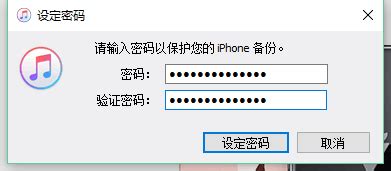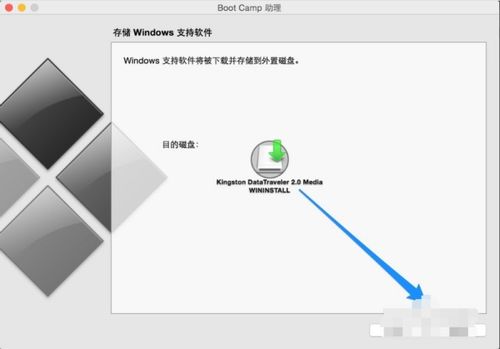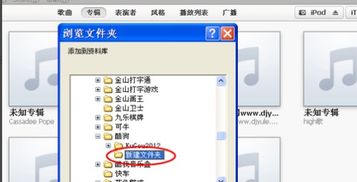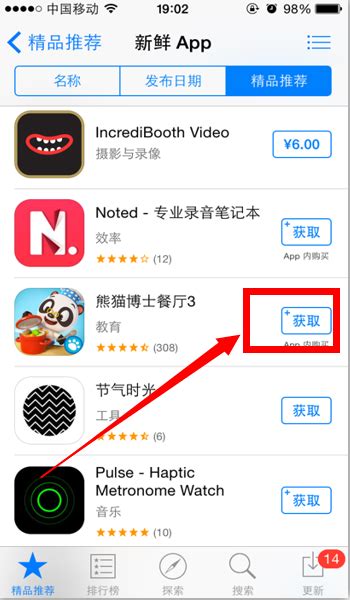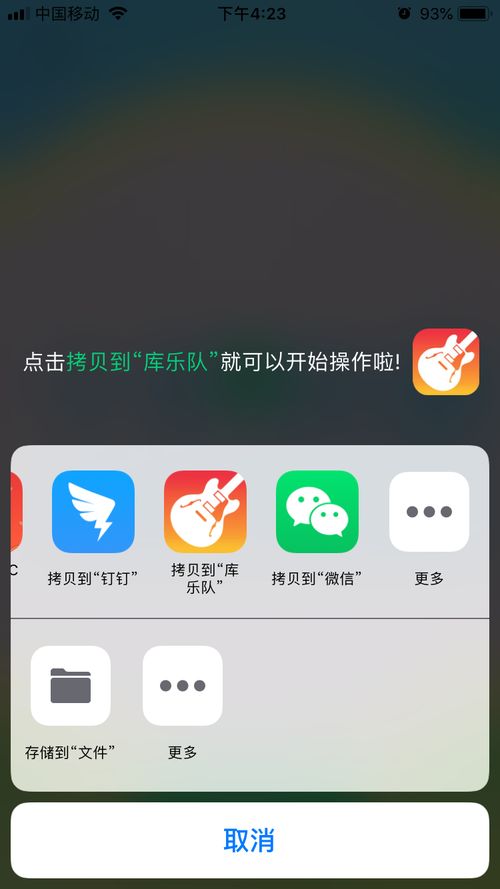苹果BootCamp是什么?如何下载苹果电脑Windows驱动?
苹果Boot Camp是什么,怎么下载苹果Windows驱动

苹果Boot Camp是苹果公司开发的一款工具软件,它允许用户在基于英特尔处理器的Mac电脑上安装和运行Windows操作系统。这一功能最初在2006年4月5日以公共测试版的形式推出,并在后续的Mac OS X版本中被逐步整合和完善。通过Boot Camp,用户可以在Mac上实现Mac OS X和Windows的双系统切换,从而满足特定的软件兼容性和使用需求。

苹果Boot Camp简介
苹果Boot Camp的推出,为用户提供了在Mac上安装和运行Windows的便捷途径。利用Boot Camp,用户可以轻松地创建Windows安装盘、分区并安装Windows操作系统。一旦Windows安装完成,用户可以在启动时选择进入Mac OS X还是Windows,实现双系统的无缝切换。

功能特点
1. 双系统支持:Boot Camp允许用户在Mac上同时安装和运行Mac OS X和Windows操作系统。

2. 硬件支持:Boot Camp提供了针对Mac硬件的Windows驱动程序,确保在Windows系统下硬件能够正常工作。
3. 易用性:通过Boot Camp助理,用户可以轻松完成Windows安装盘的创建、分区和Windows的安装。
系统要求
要在Mac上使用Boot Camp,需要满足以下基本条件:
1. 硬件要求:Mac必须基于英特尔处理器,并且需要有一定的磁盘空间用于Windows分区的创建。
2. 操作系统要求:Mac OS X的版本需要支持Boot Camp,通常是Mac OS X 10.5“Leopard”及更高版本。
3. Windows镜像文件:需要准备好一个有效的Windows安装镜像文件(ISO文件),例如Windows 7、Windows 8或Windows 10。
怎么下载苹果Windows驱动
在Mac上通过Boot Camp安装Windows后,为了确保硬件的正常工作,需要安装相应的Windows驱动程序。以下是下载和安装苹果Windows驱动的详细步骤:
准备工作
1. 确保Boot Camp助理已更新:在开始之前,请确保你的Mac上已安装最新版本的Boot Camp助理。可以通过Mac App Store或软件更新功能进行更新。
2. 准备一个U盘:准备一个足够大的U盘,用于存储从苹果官网下载的Windows支持软件(驱动程序)。
下载Windows支持软件
1. 打开Boot Camp助理:在Mac OS X上,找到并打开Boot Camp助理。通常,它位于“应用程序”文件夹中的“实用工具”子文件夹里。
2. 选择任务:在Boot Camp助理的界面中,勾选“从Apple下载最新的Windows支持软件”选项。这一步会指示Boot Camp助理根据当前电脑的配置自动下载所需的驱动程序到U盘中。
3. 插入U盘:将准备好的U盘插入到Mac电脑中。确保U盘有足够的空间存储驱动程序文件。
4. 开始下载:点击“继续”按钮,Boot Camp助理将开始下载Windows支持软件(驱动程序)到U盘中。下载完成后,你可以在U盘上找到一个名为“BootCamp”的文件夹,里面包含了所需的驱动程序。
安装Windows驱动程序
1. 启动Windows:重新启动你的Mac,并在启动时选择进入Windows系统。
2. 打开U盘:在Windows中,打开之前插入的U盘,找到“BootCamp”文件夹。
3. 运行Setup.exe:在“BootCamp”文件夹中,找到并双击“Setup.exe”文件。这将启动驱动程序的安装向导。
4. 按照提示安装:按照安装向导的提示,逐步完成驱动程序的安装。在安装过程中,可能需要你选择安装哪些特定的驱动程序(如显卡驱动、音频驱动等)。
5. 重启电脑:安装完成后,重新启动你的Mac。在Windows系统下,你应该能够正常使用所有的硬件功能。
常见问题与解答
Q1:如果Windows安装完毕后没有声音怎么办?
A1:请确认你已经安装了从Boot Camp助理下载的完整Windows支持软件包。如果问题依旧存在,尝试在Windows的设备管理器中更新音频驱动,或者从声卡制造商的官方网站下载安装最新的驱动程序。
Q2:要调整分区大小怎么办?
A2:要从Mac OS X调整分区大小,你可以使用磁盘工具来缩小Mac分区,从而为Windows分区腾出更多空间。请注意,在操作前备份重要数据以防数据丢失。调整完毕后,你还需要在Windows内使用磁盘管理工具来扩展分区。
总结
苹果Boot Camp为用户提供了在Mac上安装和运行Windows操作系统的便捷途径。通过Boot Camp,用户可以轻松实现双系统的切换,满足特定的软件兼容性和使用需求。在安装Windows后,为了确保硬件的正常工作,需要下载并安装相应的Windows驱动程序。通过遵循上述步骤,用户可以轻松地完成Windows驱动程序的下载和安装,从而在Mac上畅享Windows系统的体验。
- 上一篇: 垚字的正确拼音怎么读?
- 下一篇: PS软件图层合并技巧大揭秘
-
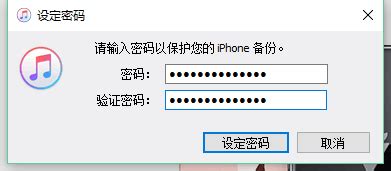 轻松搞定!苹果手机与电脑iTunes的高效连接教程资讯攻略11-15
轻松搞定!苹果手机与电脑iTunes的高效连接教程资讯攻略11-15 -
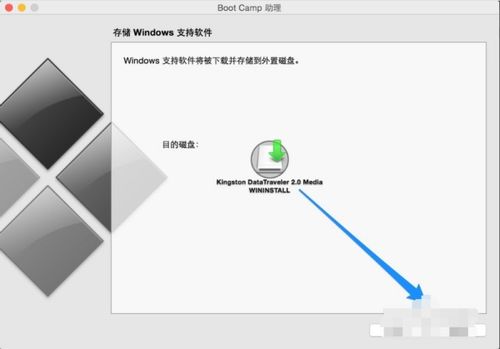 怎样在NVIDIA官网下载适用于Mac的显卡驱动?资讯攻略11-02
怎样在NVIDIA官网下载适用于Mac的显卡驱动?资讯攻略11-02 -
 苹果iPhone手机如何下载MP3歌曲?资讯攻略02-04
苹果iPhone手机如何下载MP3歌曲?资讯攻略02-04 -
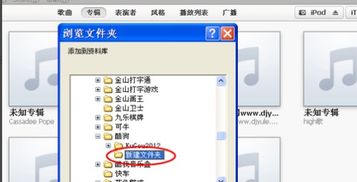 苹果MP3如何下载歌曲?资讯攻略02-04
苹果MP3如何下载歌曲?资讯攻略02-04 -
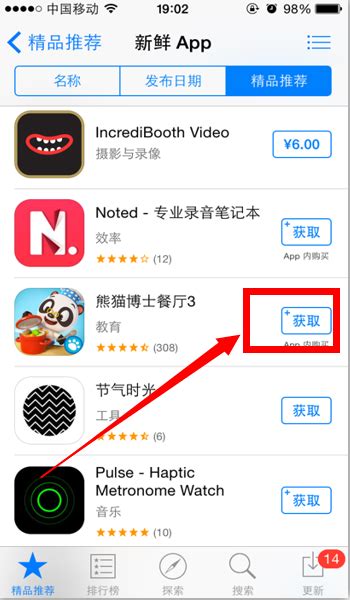 苹果手机下载软件必知:揭秘最便捷的下载方式是什么?资讯攻略10-25
苹果手机下载软件必知:揭秘最便捷的下载方式是什么?资讯攻略10-25 -
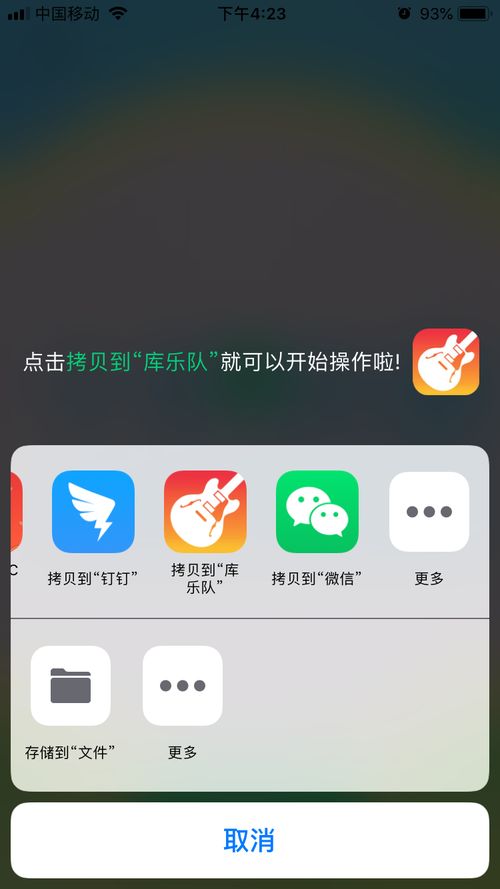 苹果手机铃声下载全攻略,轻松定制个性来电音!资讯攻略12-30
苹果手机铃声下载全攻略,轻松定制个性来电音!资讯攻略12-30